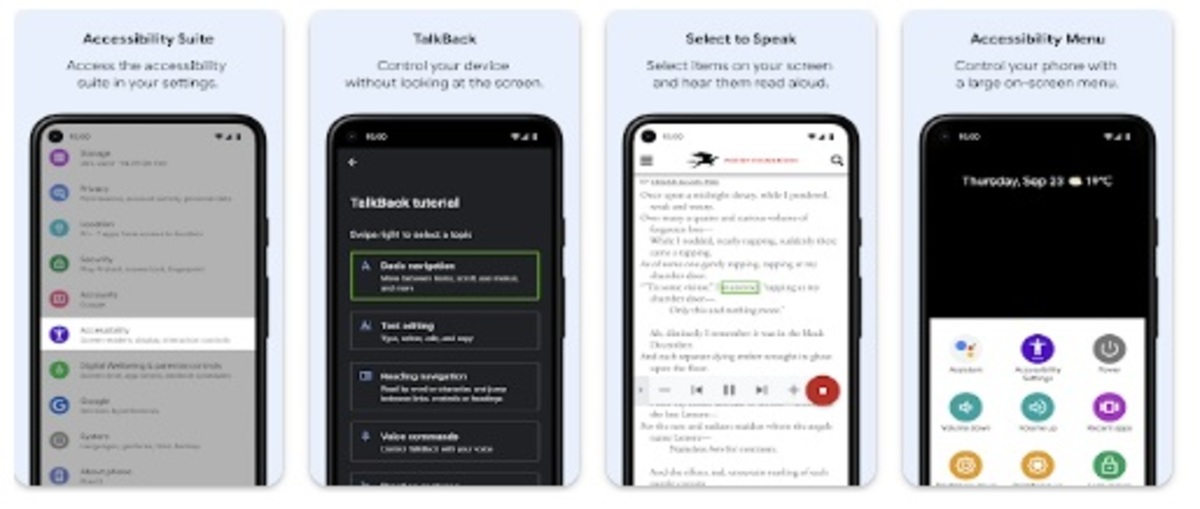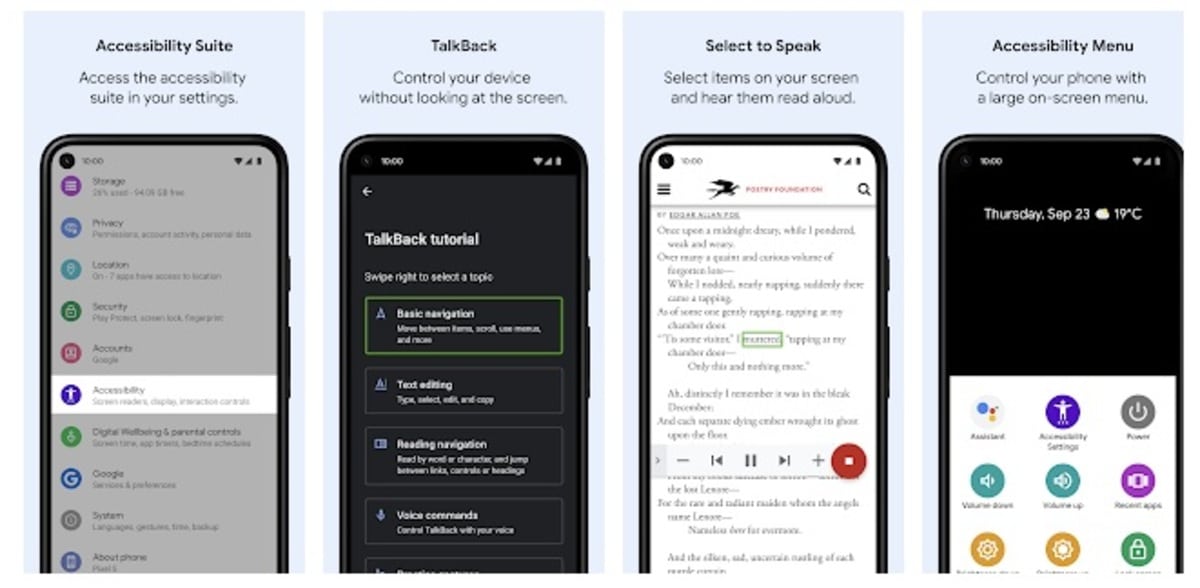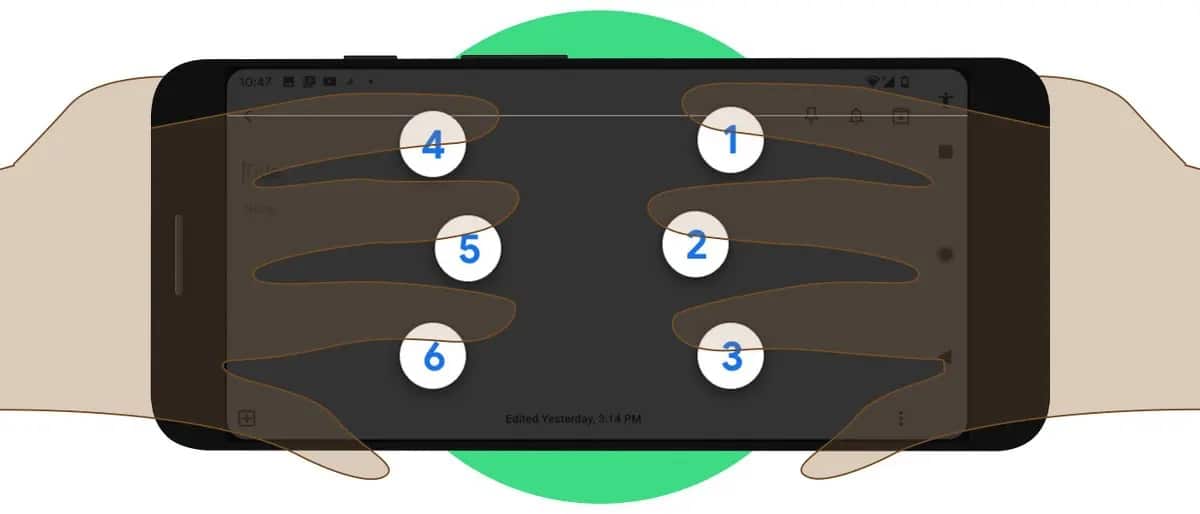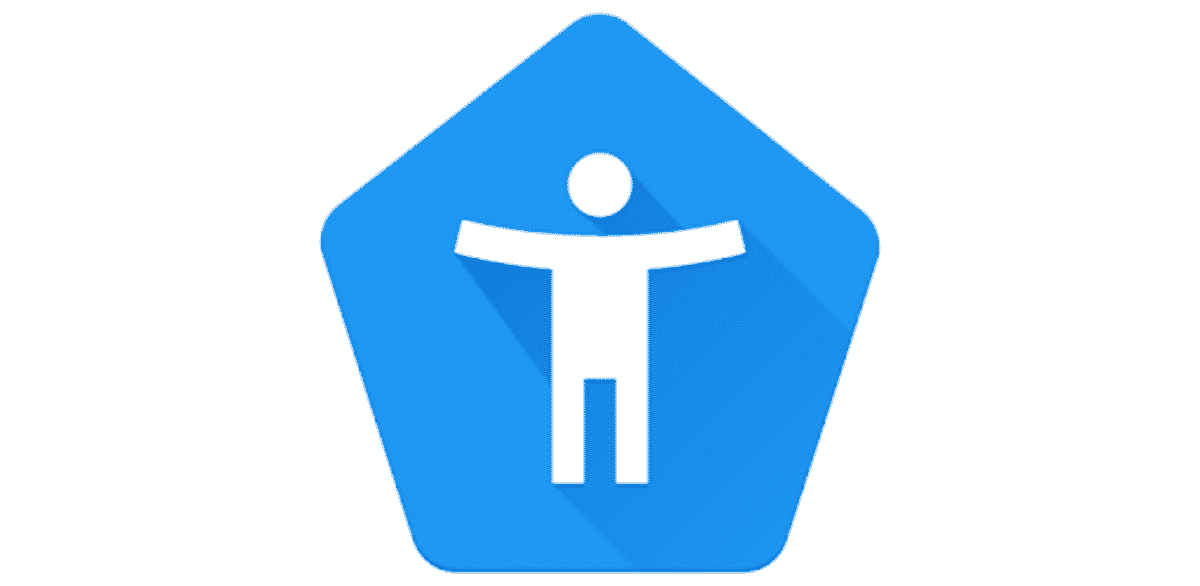
Du har sikkert hørt om Android Accessibility Suite, men du vet ikke hva det er på Android. Det er så mange verktøy som er tilgjengelig i operativsystemet at vi ikke vet eller vet hva det kan brukes til, noe naturlig siden det er noen som er ganske godt skjult i dag.
Takket være teknologien har livet blitt lettere for de som trenger det, alt basert på innsatsen fra utviklerne. Android Accessibility Suite lar deg lese teksten på skjermen, sett bokstavene med store bokstaver og mange andre ting på mobilenheten vår.
Hva er Android Accessibility Suite? I denne artikkelen skal vi forklare alt om dette verktøyet. Hvis du vet hvordan du bruker det, vil du få mye bruk ut av det. Denne suiten anbefales for de med nedsatt syn og blinde, slik Google i det minste reflekterer i sin offisielle dokumentasjon.
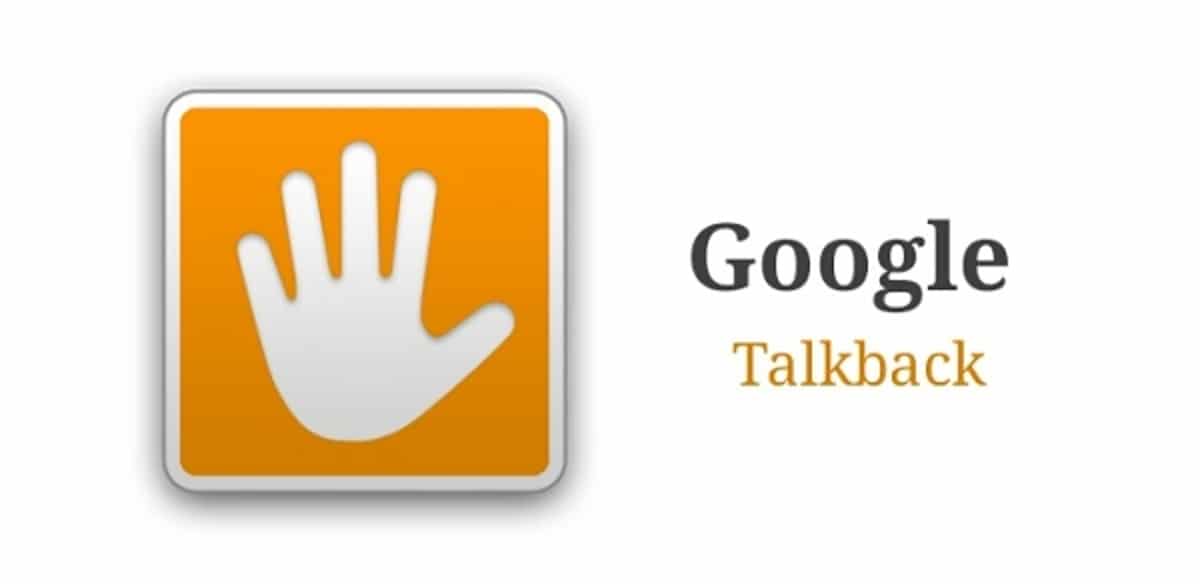
Mer enn en skjermleser
Android Accessibility Suite har fått nytt navn til Talkback, men på noen noe eldre enheter beholder fornavnet for det andre. Inntil en oppdatering ble den ikke omdøpt, men den forblir i Android-tilgjengelighetsinnstillingene for å finne den raskt.
Talkback, som det nå er kjent, er en applikasjon tilgjengelig på terminaler under Googles operativsystem, og hvis du ikke har det, kan du laste det ned. I Play Store er det fortsatt kjent som Android Accessibility Suite, så det blir enkelt å finne og installere det på mobilen vår.
Hvis du ikke finner det, er det best å installere programmet og ha det samme for hånd som bærerakett, det er det mange som har gjort i dag. Installasjonsprogrammet overskrider allerede 5.000 millioner nedlastinger, men det er verdt å nevne at de som har nådd de solgte telefonene legges til også.
Installer Android Accessibility Suite
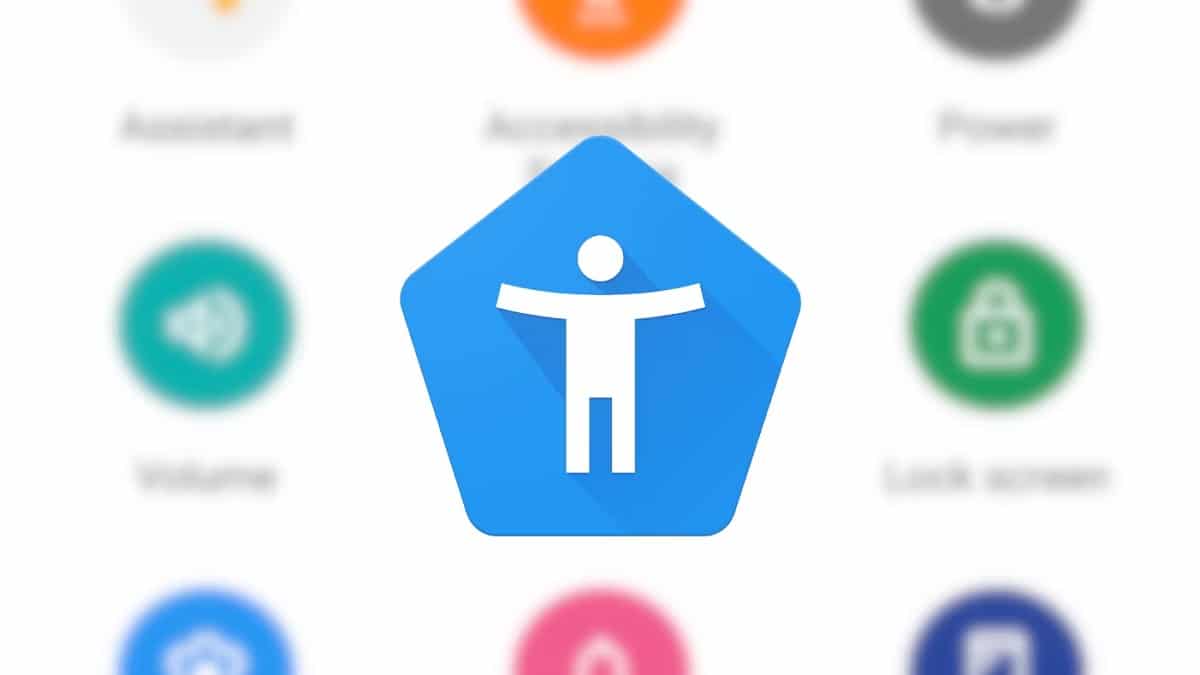
Denne applikasjonen er gratis for alle brukere, kommer vanligvis som standard, men hvis du ikke finner den i innstillingene, er det best å installere den på smarttelefonen. Den tar ikke mye plass, pluss at du har direkte tilgang på skjermen og du vil garantert få god ytelse ut av den.
Når du har installert den, gå til applikasjonen og gjennom den har du en assistent for alt, som du kan kommunisere med ved stemmekommandoer, bevegelser og mer. Det blir et veldig nyttig verktøy, enten det er å bruke en telefonapplikasjon for eksempel å ringe en bestemt person i kontaktlisten.
Du har en god håndfull innstillinger, for denne bruken de tingene du trenger, gir den også en bruksveiledning i tilfelle du starter fra bunnen av med den. Android Accessibility Suite er en applikasjon som integrerer Talkback og med det andre verktøy som vil tjene deg hvor som helst, enten du har Internett eller ikke.
Slik får du tilgang til Android Accessibility Suite fra en terminal
Du har sikkert allerede applikasjonen installert fra fabrikken, så vi skal vise deg trinn for trinn hvordan du gjør det uten å måtte laste ned verktøyet fra butikken. Ikke alle har det, selv om et stort flertall av enheter som er tilpasset alle slags mennesker gjør det.
Android Accessibility Suite finnes i telefonens innstillinger, for dette må du grave litt til du kommer til den, men den skjuler ikke for mye, i alle fall hvis du vet hvor den er. Talkback, som du vil bli kjent på enheten, er det en ideell funksjon for personer med svaksynte eller blinde.
For å komme til Android Accessibility Suite (Talkback), gjør følgende på enheten din:
- Start enheten og gå til "Innstillinger"
- Se deretter etter "Tilleggsinnstillinger" og klikk på den, noen ganger er det nok å skrive inn "Tilgjengelighet", det vil være i midten av alternativene
- Klikk på "Tilgjengelighet" og du vil se alle alternativene tilgjengelig, inkludert den nevnte Talkback, er den vi må aktivere hvis vi vil at assistenten skal begynne å hjelpe oss med alt
Så enkelt er det å komme til Talkback, men hvis du vil komme dit på bare et sekund, åpne "Innstillinger" og sett "Talkback" i søkemotoren, klikk på den og slå på bryteren. Det er en av de raskeste måtene som finnes for å søke ikke bare i dette verktøyet, men mange andre.
Alt Talkback gjør
Det er ikke en applikasjon uten mer, Talkback fungerer ganske bra når du gjennomgår oppdateringer som har gjort det til et ganske populært verktøy. Etter en stund kan appen brukes utenfor Android Accessibility Suite, du kan aktivere den og vente med å begynne å bruke den.
Blant de tingene som Talkback kan gjøre, er det sånn:
- Ta opp samtaler: det er en viktig funksjon hvis du mottar et anrop spesifikt kan den fungere slik at du kan vike for den andre personen og snakke med dem, for å gjøre dette skyver du langfingeren til høyre, hvis du gjør det fra midten til venstre vil du legge på den innkommende samtalen
- Lukk og åpne apper: en annen av Talkbacks muligheter er å åpne applikasjoner, men også lukke dem, alt ved hjelp av fingrene, fra bunn til topp for å se de tilgjengelige, mens hvis du gjør det omvendt vil du lukke de åpne i det øyeblikket
- Beskriv om du beveger deg gjennom vinduene på telefonen: Hvis du vil åpne en spesifikk applikasjon, alt dette ved å bla gjennom vinduene, vil Talkback nevne alle de som er i hver av dem, alt på en sakte måte, for å se om det er den som interesserer oss
Slik deaktiverer du Talkback
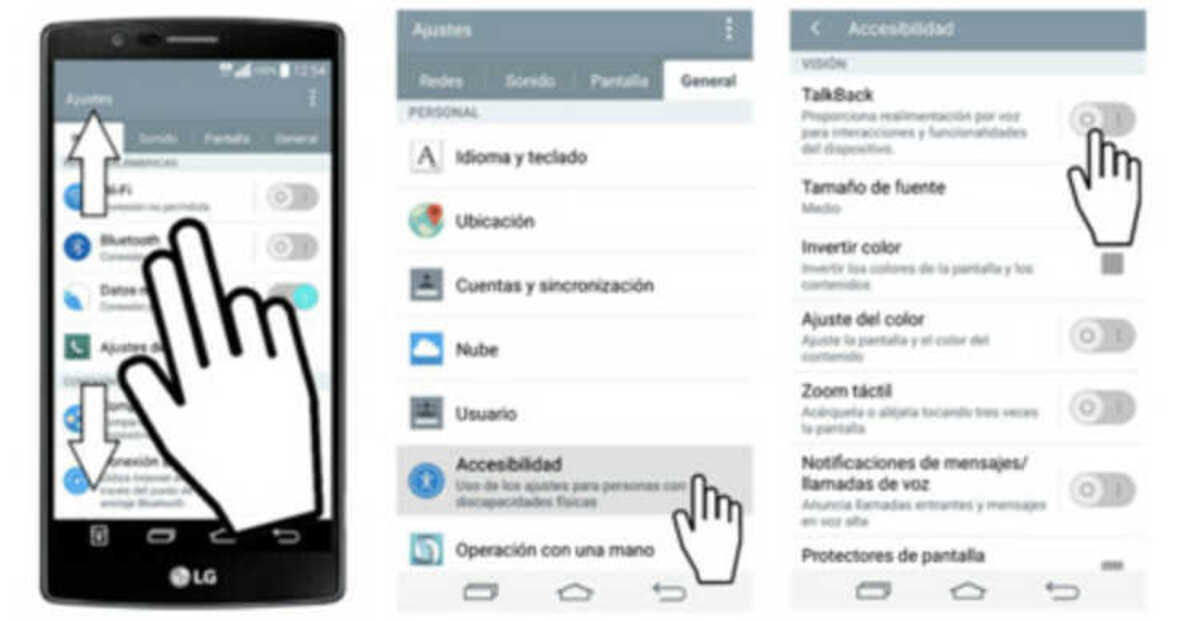
Kanskje du har aktivert Talkback og ønsker å fjerne det, dette har en enkel løsning, enten fra enhetsinnstillingene eller fra det nedlastede programmet. Måten å deaktivere dette verktøyet på vil være den samme som når du aktiverer det, så du kan aktivere eller deaktivere det når du trenger det.
For å deaktivere Talkback på telefonen, Gjør følgende:
- Start telefonen og trykk på "Innstillinger"
- Finn alternativet "Tilgjengelighet", klikk på det
- Finn Talkback og skyv bryteren fra høyre til venstre, må den fjernes for at dette ikke skal fungere på enheten